Sdílení a správa fotografií a videí – Sony Xperia Z4 Tablet SGP771 Uživatelská příručka
Stránka 101
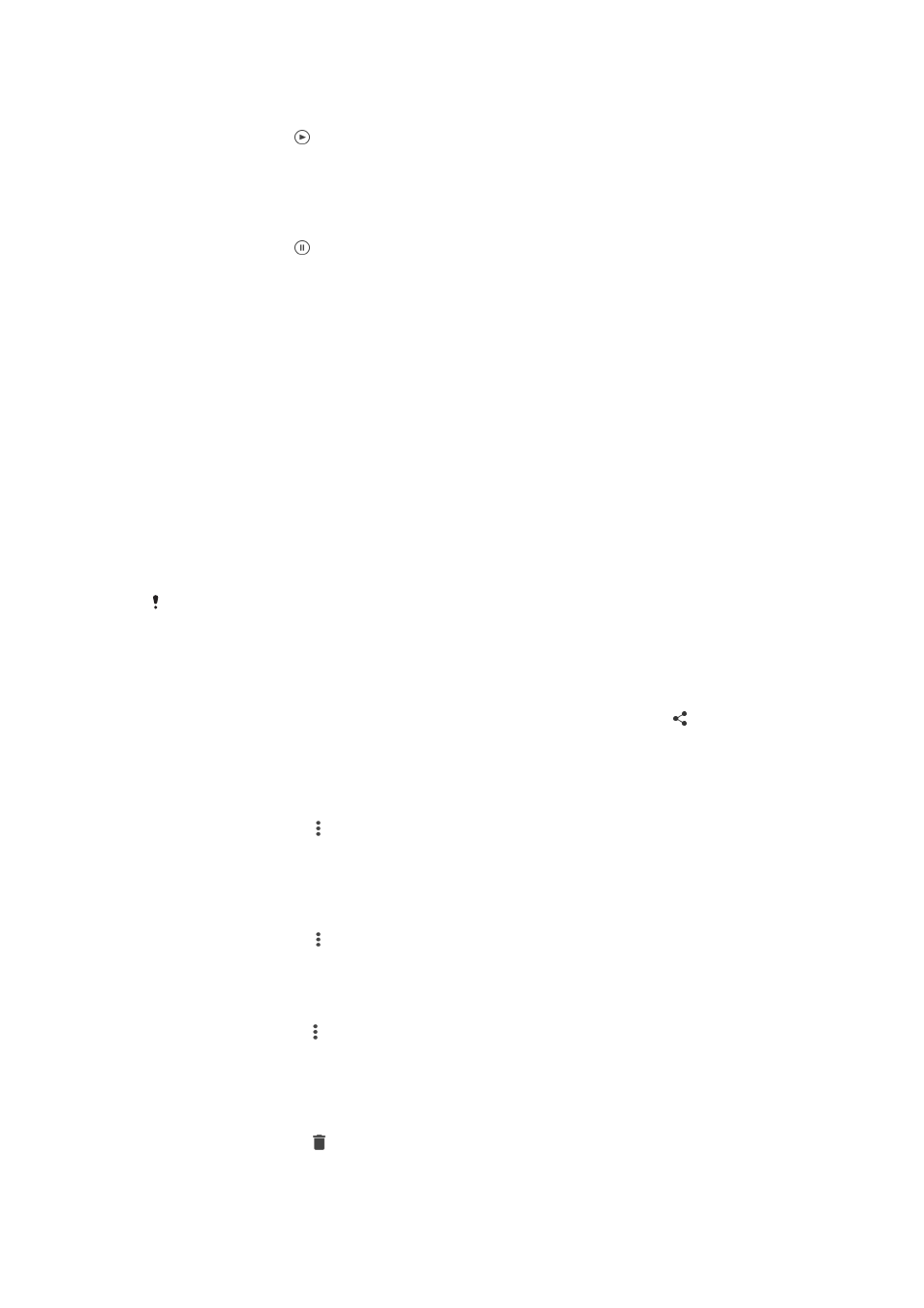
Přehrávání videa
1
V aplikaci Album najděte video, které chcete přehrát, a ťukněte na něj.
2
Ťukněte na ikonu a pak na možnosti
Video > POUZE JEDNOU.
3
Pokud se ovládací prvky nezobrazují, zobrazte je ťuknutím na obrazovku. Chcete-li
ovládací prvky skrýt, ťukněte na obrazovku znovu.
Pozastavení videoklipu
1
Když hraje videoklip, zobrazte ťuknutím na obrazovku ovládací prvky.
2
Ťukněte na volbu .
Rychlé posouvání videa vpřed nebo vzad
1
Když hraje videoklip, zobrazte ťuknutím na obrazovku ovládací prvky.
2
Posunutím indikátoru průběhu vlevo zahajte rychlé posunutí zpět, posunutím
vpravo zahajte rychlé posunutí vpřed.
Nastavení hlasitosti videa
•
Stiskněte tlačítko ovládání hlasitosti.
Sdílení a správa fotografií a videí
Fotografie a videa uložená v zařízení můžete sdílet. Také je můžete různými způsoby
spravovat. S fotografiemi například můžete pracovat po dávkách, odstraňovat je nebo je
propojovat s kontakty. Máte-li v zařízení uloženo velké množství fotografií, doporučujeme
je pravidelně ukládat do počítače nebo do externího paměťového zařízení, abyste
předešli ztrátě dat při nečekané události nebo poruše. Tímto postupem si také uvolníte
paměť v zařízení. Další informace naleznete v tématu
Správa souborů pomocí počítače
na stránce 130 .
Položky chráněné autorskými právy možná nebudete moci kopírovat, posílat nebo přenášet.
Některé položky nemusí být odeslány, protože je jejich soubor příliš velký.
Sdílení fotografie nebo videa
1
V aplikaci Album vyhledejte fotografii nebo video, které chcete sdílet, a ťukněte na
ně.
2
Ťuknutím na obrazovku zobrazíte panely nástrojů. Pak ťukněte na položku .
3
Ťukněte na aplikaci, kterou chcete použít ke sdílení fotografie, a poté fotografii
podle zobrazených pokynů odešlete.
Použití fotografie jako obrázku kontaktu
1
Ťuknutím na obrazovku při prohlížení fotografie zobrazte panel nástrojů a potom
ťukněte na možnosti >
Použít jako > Obrázek kontaktu.
2
Vyberte kontakt a upravte fotografii podle potřeby.
3
Klepněte na
Uložit.
Použití fotografie jako tapety
1
Ťuknutím na obrazovku při prohlížení fotografie zobrazte panel nástrojů a potom
ťukněte na možnosti >
Použít jako > Tapeta.
2
Postupujte podle pokynů na obrazovce.
Otočení fotografie
1
Ťuknutím na obrazovku při prohlížení fotografie zobrazte panel nástrojů a potom
ťukněte na možnost .
2
Ťukněte na položku
Otočit a vyberte požadovanou možnost. Fotografie bude
uložena v nové orientaci.
Odstranění fotografie nebo videa
1
Ťuknutím na obrazovku při prohlížení fotografie zobrazte panel nástrojů a potom
ťukněte na možnost .
2
Ťukněte na tlačítko
Odstranit.
101
Toto je internetová verze této publikace. © Tisk je možný pouze pro soukromé použití.